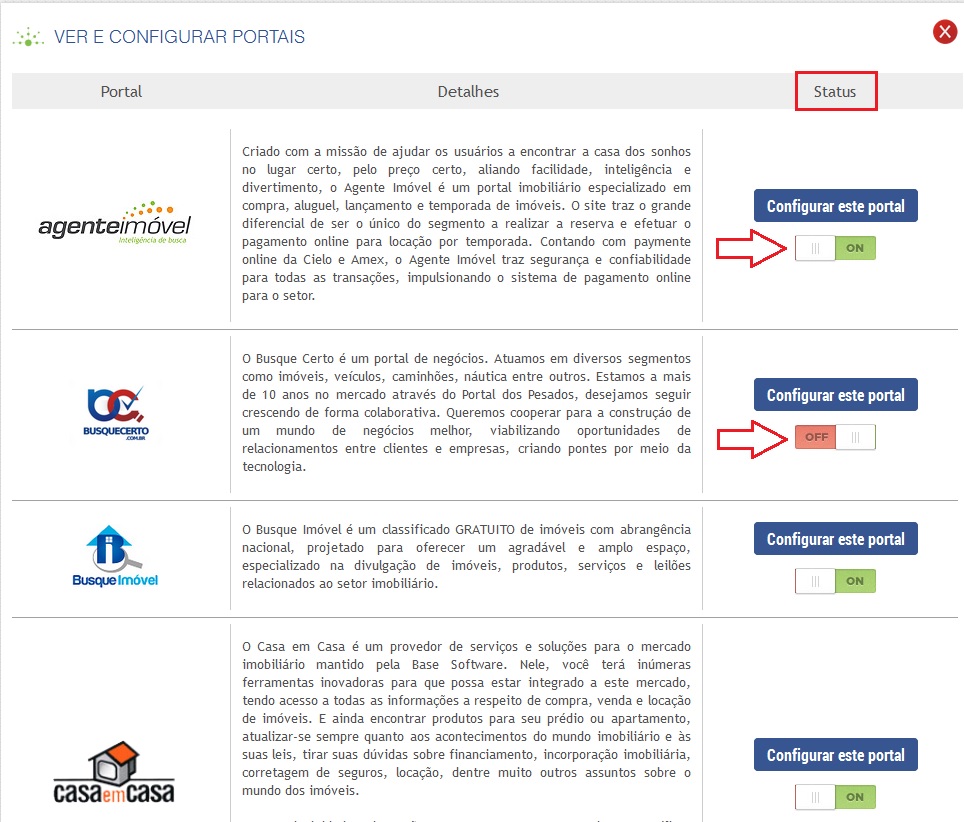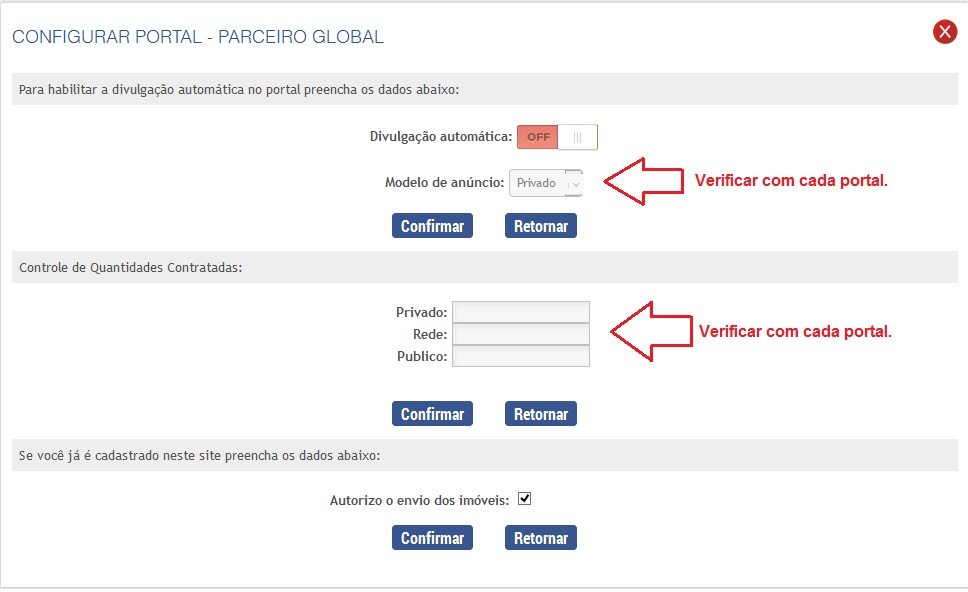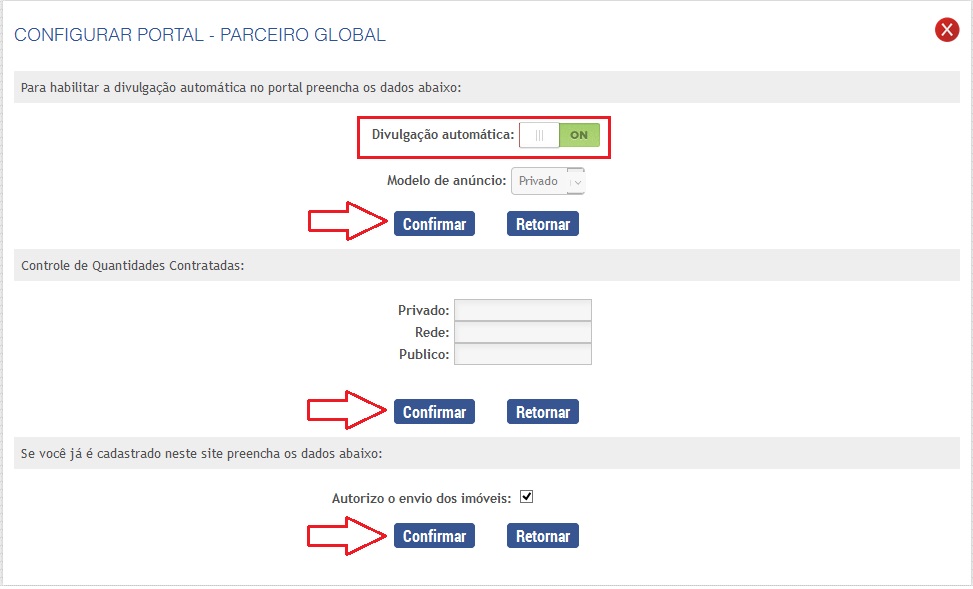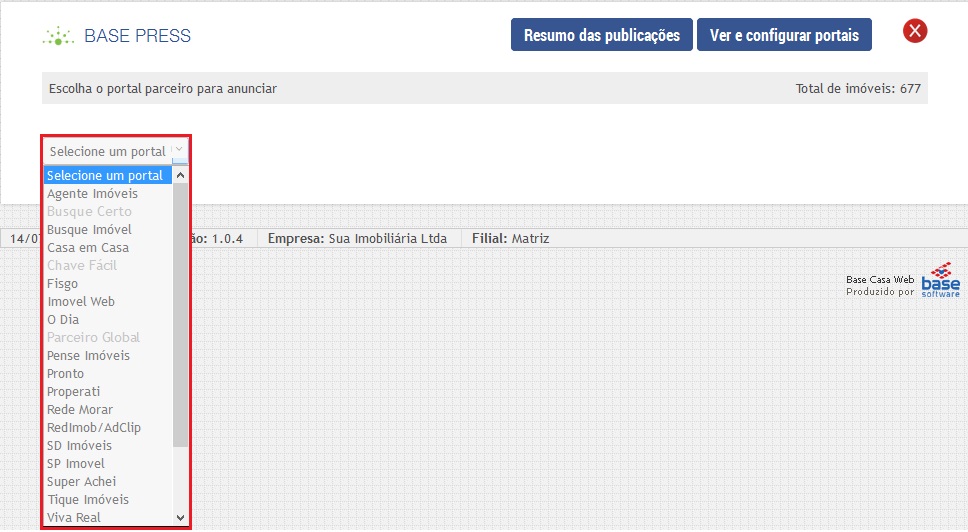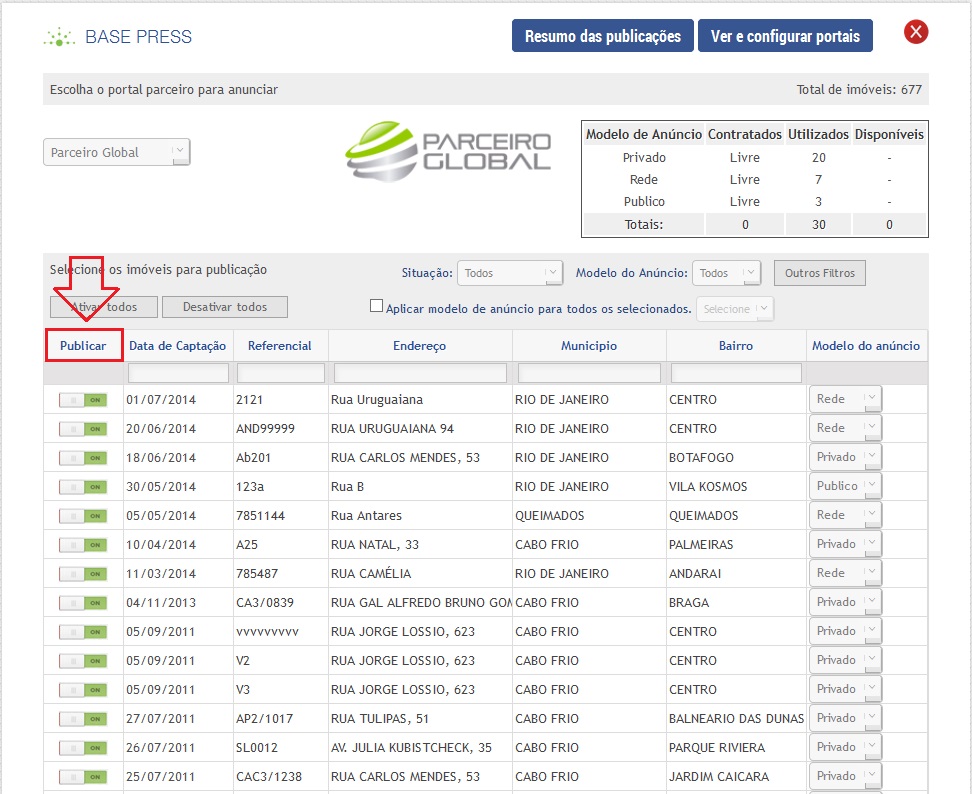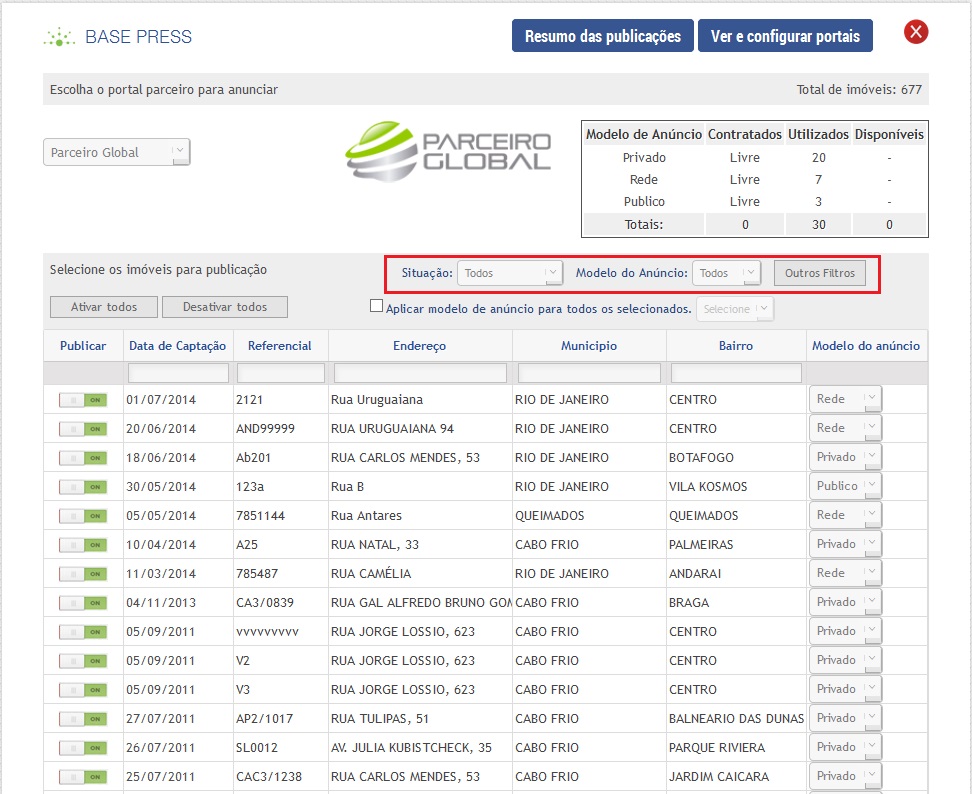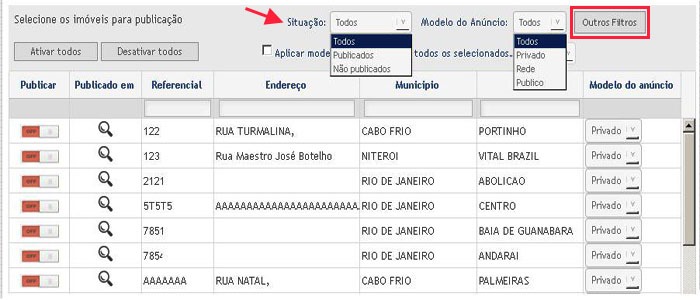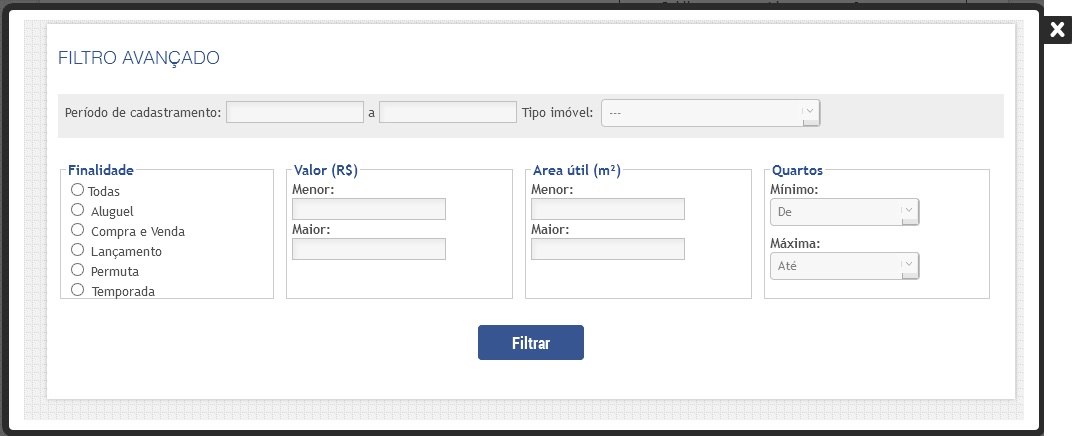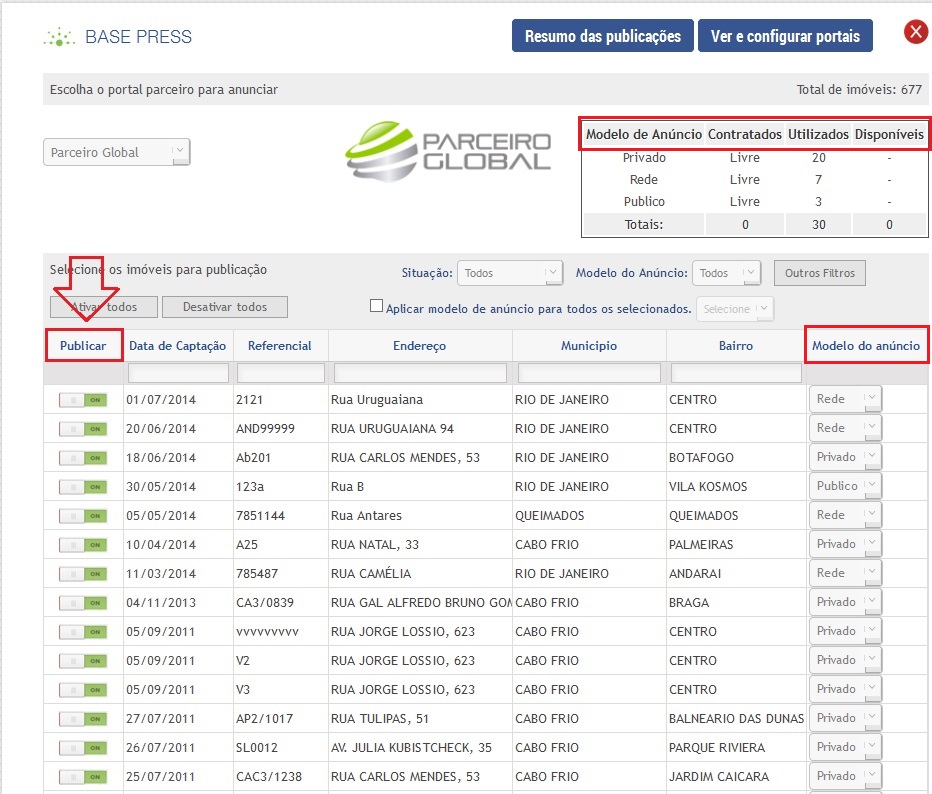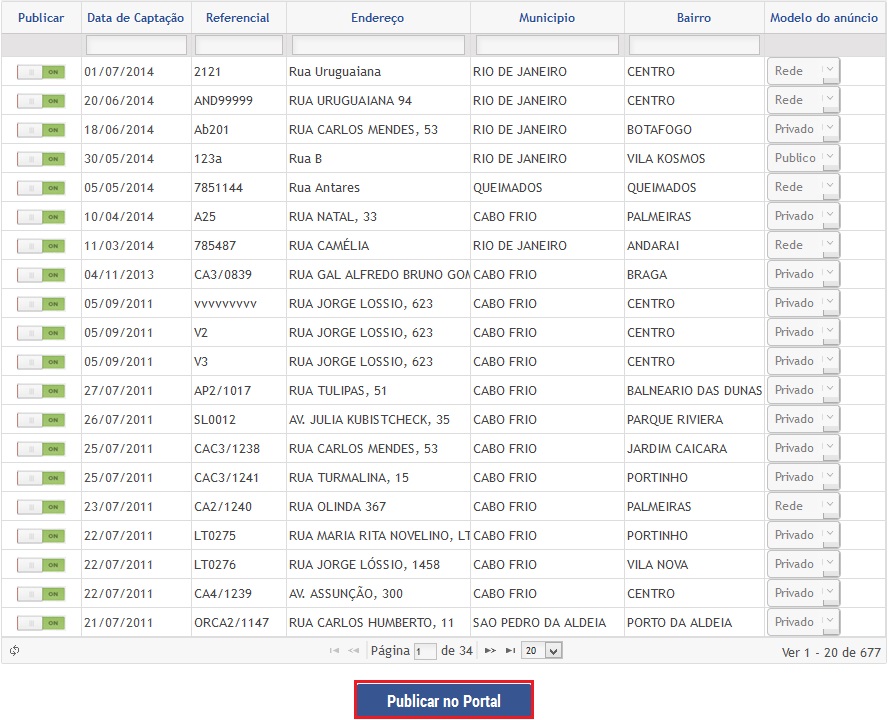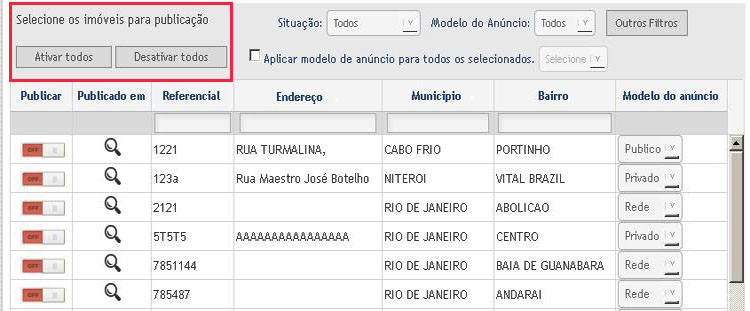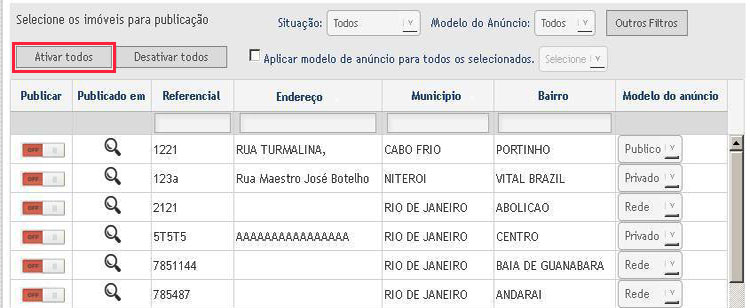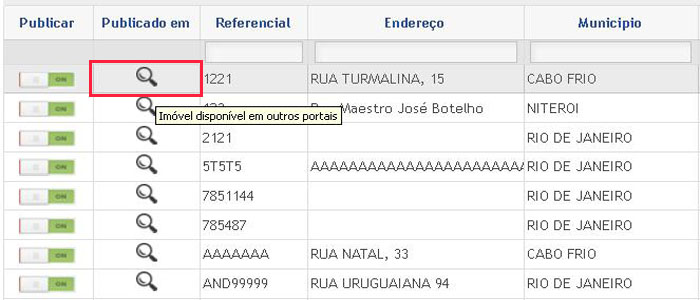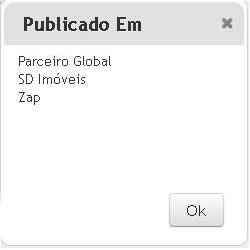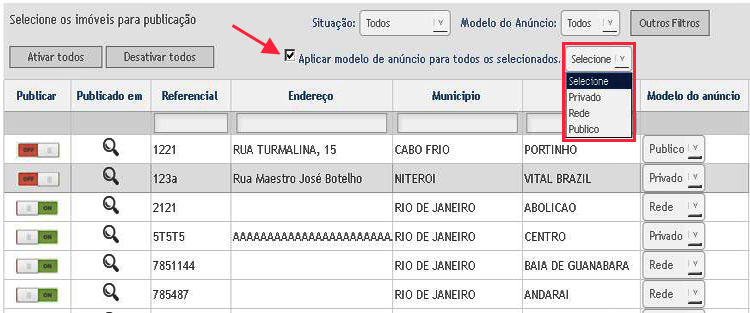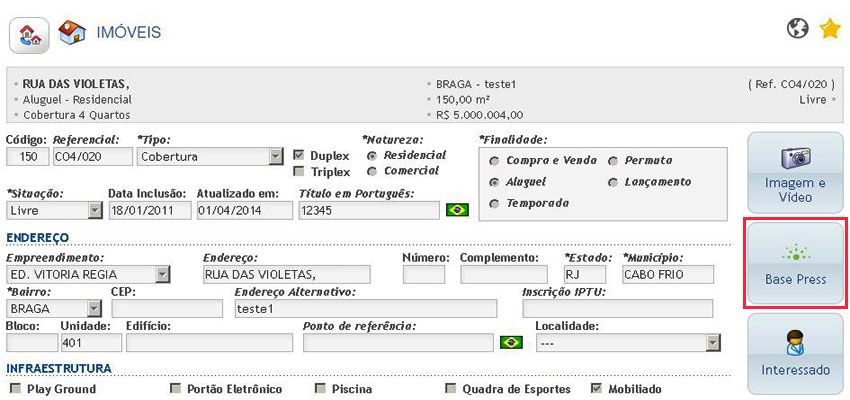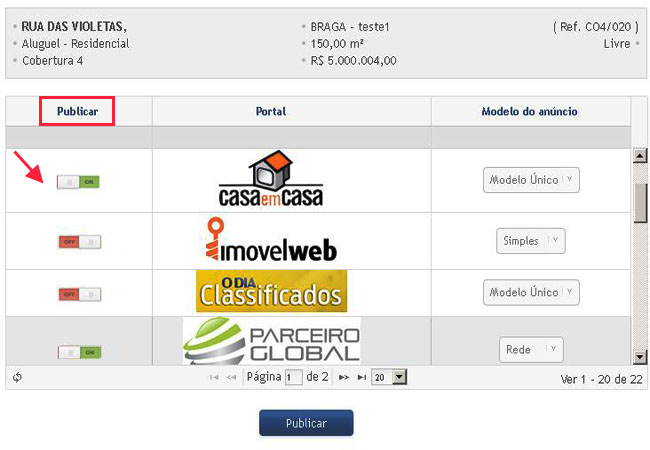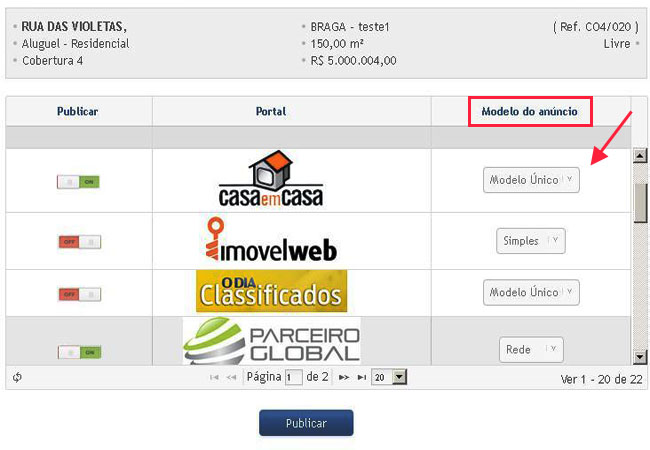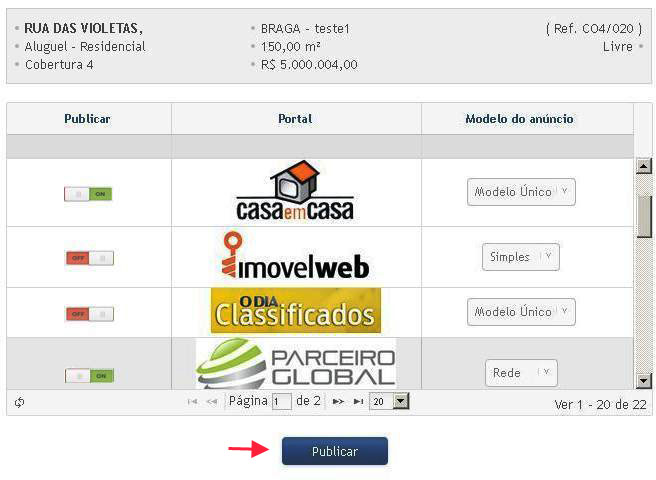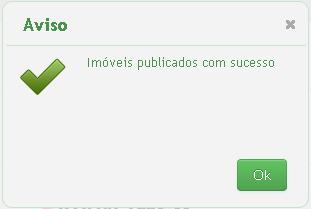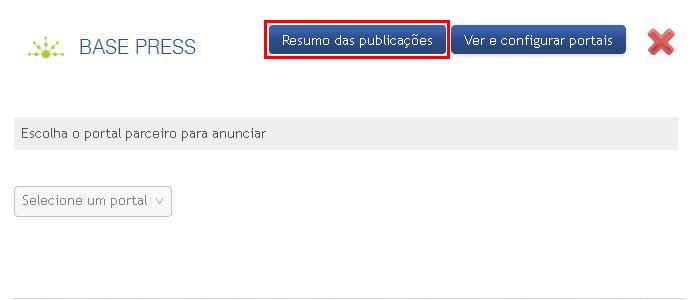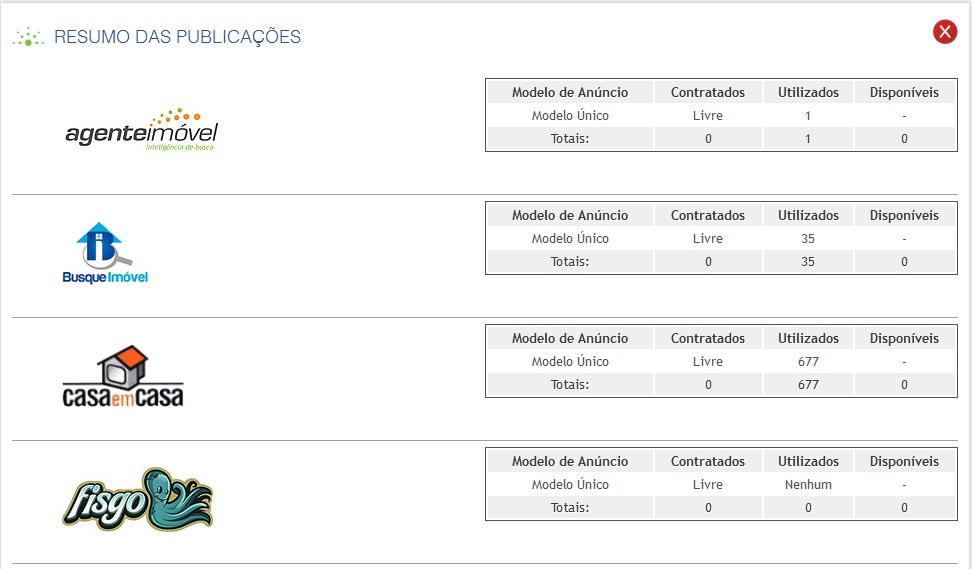Mudanças entre as edições de "Categoria:Base Press"
| Linha 284: | Linha 284: | ||
| − | Em seguida, ainda | + | Em seguida, ainda na área do portal desejado, selecione o tipo do '''Modelo de Anúncio'''. |
Edição das 18h27min de 30 de abril de 2014
Índice
Visão Geral
O Base Press é uma ferramenta do Sistema Base Casa, que gerencia os imóveis nos sites parceiros, no qual o cliente tem contrato. Foi desenvolvida exclusivamente para simplificar o trabalho do gestor imobiliário, pois permite que os seus imóveis possam ser anunciados em vários portais, a partir de um único cadastro. É prática e útil!
Procedimentos
Nesta página você encontra todos os procedimentos necessários para a utilização do Base Press
Sobre as parcerias
Para utilização do Base Press é interessante distinguir as classificações dos sites de exibição quanto ao seu tipo de parceria:
- Parceria Interna – São os sites de controle exclusivo da Base, sites em que as configurações de quantidade e tipos de anuncio disponíveis são obtidas diretamente no servidor da Base, como por exemplo o site CasaemCasa e o próprio site do cliente.
- Parceria Externa – São os sites independentes, que deverão ser contratados individualmente com cada empresa e não com a Base. As configurações de acesso e quantidades por tipo de anúncio deverão ser feitas pelo próprio usuário de acordo com as informações passadas pelo setor responsável de cada site, como por exemplo o Site ZAP.
Configurar Portais
1- Para configurar um portal contratado, na "Tela Principal do Base Press", clique em Ver e Configurar Portais.
Ao abrir a tela, serão listados os portais que são parceiros do Base Casa Web. Na listagem, cada portal apresentado possui ao lado direito, na área "Status"", um seletor com a indicação ON ou OFF.
- ON - Indica que o portal está ativo.
- OFF - Indica que o portal está desabilitado.
2-Escolha o portal desejado e clique no botão Configurar este portal do respectivo portal. Nos exemplos utilizaremos o Portal Parceiro Global.
3- Ao abrir a tela do portal, preencha com os dados solicitados. Os dados, campos de preenchimento e a quantidade de imóvel a ser preenchida irão variar de acordo com o contrato feito com o portal selecionado. Essas informações são fornecidas pelo próprio portal.
| |
Não esqueça de verificar as informações para o preenchimento dos campos com o portal contratado, pois cada um, tem uma configuração específica. Caso não saiba os seus dados (login, senha, quantidade de imóveis a serem destacados), será necessário entrar em contato com o portal contratado. Essas informações são de responsabilidade do cliente. |
4- Após preencher as informações do portal selecionado, é necessário que o seletor esteja na posição ON para que os imóveis sejam divulgados. Em seguida, clique em confirmar de cada área para armazenar as informações.
5- Ao concluir, clique no X , localizado na parte superior da tela, ao lado direito.
Publicação dos Imóveis
Após configurar os portais, é necessário publicar os imóveis para ser divulgado em cada portal. Sendo assim, selecione o portal desejado, na Tela Inicial do Base Press.
Ao selecionar o portal, será exibida uma listagem com todos os imóveis cadastrados no Sistema Base Casa Web.
Filtros de Pesquisa
A tela de publicação dos imóveis possui diversos filtros que facilitam a busca por imóveis em situações específicas.
Para utilizar, selecione as opções desejadas desejadas nos filtros. O resultado da pesquisa sobre os imóveis, será apresentado de acordo com a opção selecionada.
Ao clicar em Outros Filtros, será exibida uma tela para preenchimento de campos detalhados para uma pesquisa mais detalhada.
| |
Alguns desses filtros de pesquisa irão variar de acordo com o portal cadastrado. |
Publicar Imóveis
1- Após selecionar o portal que deseja publicar, será exibidos todos os imóveis cadastrados no sistema. Para publicar o imóvel, clique no seletor do respectivo imóvel, no campo "Publicar", alterando para ON.
2- No campo Modelo do Anúncio selecione o tipo, de acordo com quantidade e o tipo contratado com o portal selecionado.
3- Ao concluir a seleção dos imóveis para a publicação, clique no botão Publicar no Portal na parte inferior da tela.
| |
É muito importante, pois mesmo que tenha sido realizada toda a configuração, caso não clique em Publicar no Portal , os imóveis não serão publicados. |
Publicação de Imóveis em Massa
A tela de publicação de cada portal é composta por botões para facilitar o anúncio de vários imóveis de uma só vez.
1- Para publicar todos os imóveis da página que está sendo exibida, de uma única vez, clique em Ativar todos.
2- Ao clicar, observe que os imóveis desta página ficarão com status ON . Após, clique em Publicar no Portal .
Verificar Imóveis Publicados
1- Para consultar em quais portais os imóvel está publicado, na tabela com a listagem de imóveis, clique no ícone "Lupa" do respectivo imóvel.
2- Sendo assim, visualize em quais portais o imóvel selecionado está publicado.
| |
O prazo para publicação ou atualização dos imóveis na internet dependerá de cada portal. Verifique este prazo com os portais contratados. |
Edição de Imóveis em Massa
Os imóveis podem ser editados em massa, para seleção do modelo de anúncio para publicação.
1- Para fazer este tipo de edição, escolha a posição ON no seletor do imóvel correspondente.
2- Em seguida, marque o check box Aplicar modelo de anúncio para todos os selecionados.
| Lembre-se que se na listagem, os imóveis já estiverem com status ON, sendo exibidos na tela e também Publicados nos portais, serão alterados de acordo com o modelo escolhido em "Aplicar modelo de anúncio para todos os selecionados".
|
Publicando através do Cadastro de Imóvel
O imóvel também pode ser imediatamente publicado após o cadastro no sistema.
Após cadastrar o imóvel no Base Casa Web, ainda na tela de cadastro, clique no botão Base Press, localizado no menu lateral.
Ao abrir a tela do Base Press, na área do portal desejado, clique no seletor do campo Publicar e altere para o status ON
Em seguida, ainda na área do portal desejado, selecione o tipo do Modelo de Anúncio.
Após fazer as configurações nos portais desejados, clique em Publicar.
Sendo assim, o sistema exibirá um aviso de confirmação da publicação. Para finalizar, clique em OK.
Resumo das Publicações
Este resumo exibe um quantitativo dos imóveis publicados e tipos de publicações de cada parceiro em tela, após o seu gerenciamento.
Para visualizar, na "Tela Inicial do Base Press", clique em Resumo das Publicações.
Ao clicar, será exibida a Tela do Resumo das Publicações, onde mostra os detalhes dos imóveis anunciados em cada portal.
No momento esta categoria não possui nenhuma página ou arquivo multimídia.